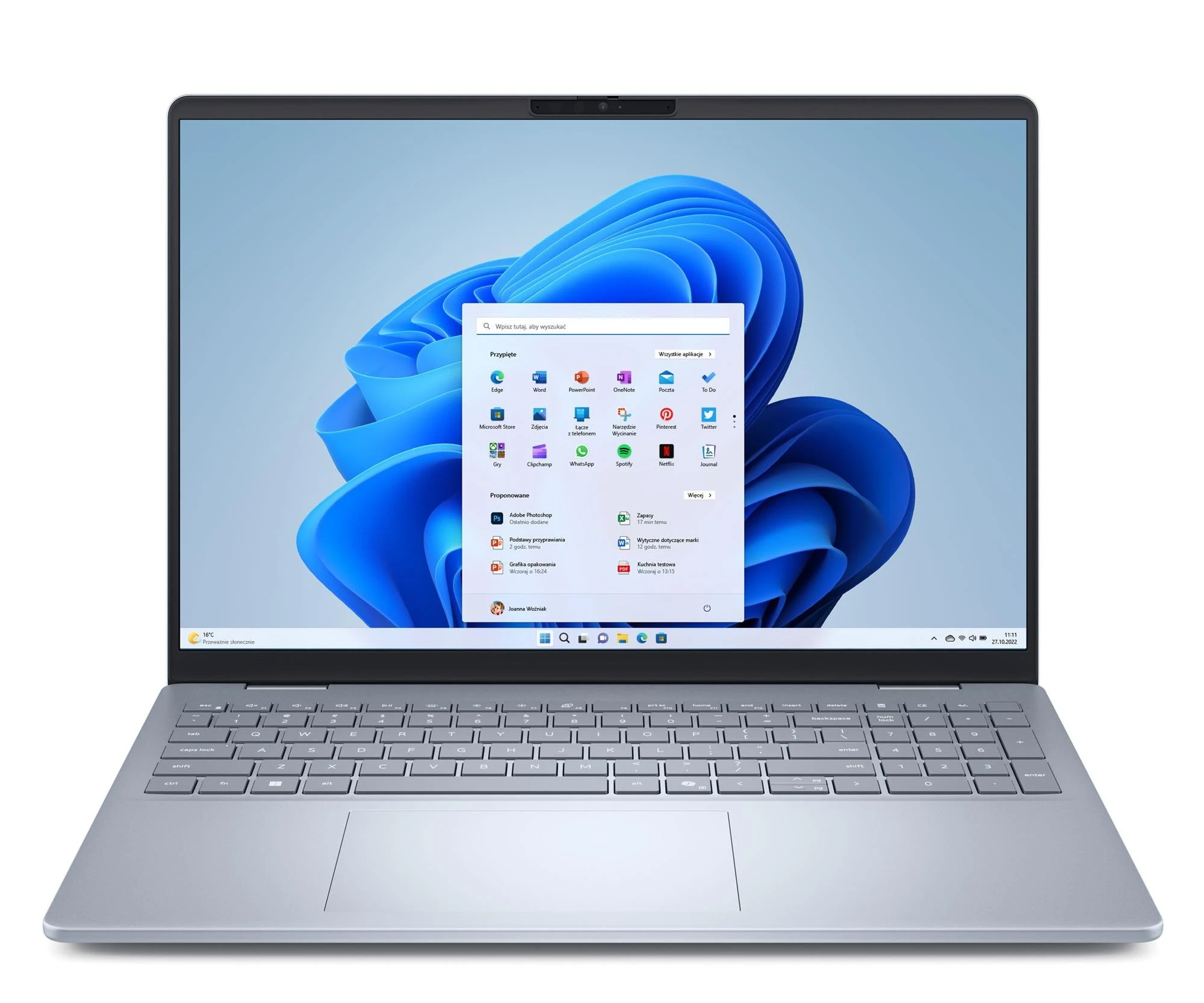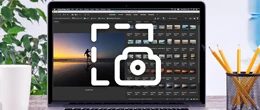Як зробити яскравішим ноутбук
mobileplanet.ua Щоб зробити ноутбук яскравішим, можна налаштувати параметри яскравості екрана в налаштуваннях керування енергоспоживанням. Також можна використовувати зовнішній монітор з більш високою роздільною здатністю та яскравістю. Деякі моделі ноутбуків також мають спеціальні налаштування кольору для більш яскравого та насиченого зображення.
Щоб зробити ноутбук яскравішим, можна налаштувати параметри яскравості екрана в налаштуваннях керування енергоспоживанням. Також можна використовувати зовнішній монітор з більш високою роздільною здатністю та яскравістю. Деякі моделі ноутбуків також мають спеціальні налаштування кольору для більш яскравого та насиченого зображення. Якщо ви шукаєте інтернет-магазин ноутбуків у Львові і бажаєте купити недорого ноутбук зі складу за хорошою ціною від постачальника - рекомендуємо ознайомитися з асортиментом нашого каталогу.
Зменшення або збільшення яскравості на ноутбуці має прямий вплив на комфорт у процесі роботи. Якщо очі дуже швидко втомлюються, потрібно приділити увагу якості яскравості підсвічування на лептопі. В іншому випадку користувач зіткнеться з такими проблемами:
- Висока яскравість не рекомендована користувачам, які працюють у світлих офісних приміщеннях, грають у відеоігри, годинами вдивляючись у екран. В результаті відзначають постійний головний біль, часту втому, поступове погіршення зору.
- Недостатня яскравість монітора стає причиною постійної напруги очей, що негативно позначається на зорі.

Зміна яскравості на ноутбуці
Тому яскравість монітора ноутбука впливає на здоров'я користувача, а значить буде потрібно правильне регулювання з урахуванням усіх нюансів. Розрізняють безліч способів, методів, що дозволяють швидко виправити ситуацію в кілька кліків.
Використання функціональних клавіш
Наведений спосіб називають найпростішим, зрозумілим і швидким. Налаштування яскравості за допомогою гарячих клавіш має певні відмінності в залежності від моделі лептопа виробника. Часто виробники пропонують використання двох функціональних клавіш – F1, F2, різні стрілки навігації. Розібратися з відповідними кнопками на власному ноутбуці користувач зможе, звернувши увагу на зображення: на клавіші повинен бути намальований знак сонечка з променями. більше та менше. У такому разі вдасться зменшити або збільшити показники яскравості, регулюючи цей параметр вручну.

Регулювання яскравості екрана
Якщо натискання однієї з кнопок не допомагає змінити рівень яскравості, рекомендується скористатися одночасним натисканням двох клавіш – зі знаком сонечка і Fn. Затримайте останню клавішу під час налаштування.
Запропонований спосіб є актуальним для більшості лептопів від різних виробників. Винятком є сучасні моделі MacBook Pro, в яких компанія Apple відмовилася від ряду функціональних клавіш на користь тачбара. У цій ситуації виконують такі дії:
- На сенсорній панелі достатньо натиснути на іконку із зображенням сонечка.
- Не відриваючи палець, зрушуємо його в потрібну сторону для налаштування – ліворуч або праворуч.
Оцінити якість налаштування користувачі зможуть у процесі роботи, запускаючи певні програми та інші програмні продукти.
Використання швидких налаштувань
Розбираючись із питанням, як підняти яскравість на ноутбуці, рекомендується розглянути ще один популярний метод – застосування швидких налаштувань. Використання можливостей області повідомлень на лептопах допомагає ознайомитися зі статусом гучності, мережі, іншими не менш корисними робочими параметрами.

Регулювання яскравості на Макбук
Але процес управління залежить від ОС конкретного лептопа:
- Для ОС Windows. З метою регулювання яскравості в таких ноутбуках потрібно скористатися наступною позначкою із запропонованого списку – мережне підключення, акумулятор, гучність, зсуваючи повзунок в праву сторону.
- Для ОС Linux. З метою зміни показників яскравості достатньо натиснути на піктограму Wi-Fi, акумулятора або гучності, змінюючи положення повзунка.
- Для macOS. У Макбуках система налаштування кардинально відрізняється – потрібно зайти в «Пункт управління», вибираючи із запропонованого меню іконки з перемикачами. Процес налаштування оптимального ступеня яскравості здійснюється за допомогою бігунка «Дисплей».
У результаті кожен користувач зможе вибрати найбільш зручний, підходящий варіант, як збільшити підсвічування на ноутбуці, створюючи комфортні робочі умови за монітором.
Зміна яскравості за допомогою налаштувань ОС
Всі сучасні версії ОС дозволяють виконувати налаштування рівня яскравості, використовуючи запропоновані можливості системних налаштувань. Але в цьому випадку умови та послідовність дій кардинально відрізняються з урахуванням особливостей кожної системи:
- Для користувачів лептопів з Windows. Процедура зміни яскравості здійснюється через меню «Пуск». Користувач має виконати наступну послідовність дій: відкрити вкладку «Параметри», зайти в «Систему», щоб вибрати з представленого списку «Дисплей». Налаштування відбувається за допомогою повзунка, який потрібно перетягувати у конкретну сторону.
- Для користувачів лептопів з ОС Linux. З'ясовуючи, як додати яскравість на ноутбуці, потрібно зайти в системні налаштування, вибираючи розділ «Електроживлення». Тут відбувається зміна яскравості шляхом пересування повзунка у відповідний бік.
- Для користувачів «яблучних» лептопів, які працюють на macOS. Доступ до системних налаштувань вдасться отримати в доці, де користувач вибираємо пункт «Монітори». Регулювання також здійснюється за допомогою зміни положення бігунка.

Регулювання яскравості на ноутбуках з Windows
Докладна інструкція для кожної ОС допоможе швидко визначити спосіб зміни ступеня яскравості для комфортної роботи.
Інші варіанти налаштування
Вибираючи спосіб, як зробити яскравість екрана на ноутбуці менше/більше, розглядають різні варіанти з урахуванням моделі лептопа. Користувачі, які працюють з ОС Windows, можуть скористатися налаштуванням з «Центру мобільності Windows».
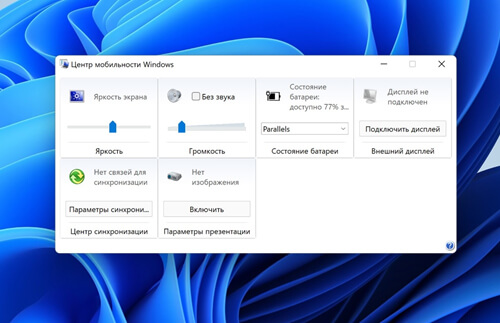
Регулювання яскравості через Центр мобільності Windows
Використовуючи утиліту вбудованого типу, виконуємо такі кроки:
- Запускаємо утиліту на лептопі.
- Використовуємо повзунок «Яскравість екрана», регулюючи положення в потрібну сторону.
Ще один перевірений спосіб – застосування налаштувань, можливостей відеоадаптера. Однак такий варіант доступний для власників ноутбуків, які функціонують із застосуванням відеокарт Nvidia, AMD та Intel.
Виконуємо наступний порядок дій:
- На порожньому місці робочого столу клацаємо правою кнопкою миші.
- З контекстного меню вибираємо відповідний варіант з урахуванням встановленої відеокарти: «Панель управління Nvidia», «Налаштування Radeon» або «Налаштування графіки Intel».
- Вибираємо пункт «Регулювання параметрів кольору робочого столу».
Налаштування здійснюється за допомогою бігунка, який потрібно зрушити у певний бік.
Купити ноутбук
Купуйте ноутбук у Львові за вигідною ціною від постачальника брендів: Asus, Acer, Lenovo, Dell, HP, MSI